当前位置:首页 > 帮助中心 > 电脑打不开怎么用u盘重装系统 怎么用u盘重装系统
电脑打不开怎么用u盘重装系统 怎么用u盘重装系统
电脑无法开机是很常见的问题,而其中一种解决办法是使用U盘重装系统。重装系统不仅可以解决电脑出现的故障,而且还可以让电脑性能得到一定程度的提升。但是,对于不熟悉电脑的朋友们来说,如何使用U盘重装系统可能有些困难。注意,重装系统会清空硬盘中的所有数据,请务必提前备份。那下面就一起来学习电脑打不开怎么用u盘重装系统。
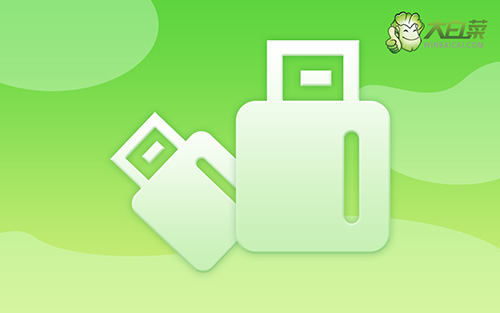
怎么用u盘重装系统
第一步:u盘启动盘制作
1、进入官网,下载最新版大白菜U盘启动盘制作工具,将u盘接入电脑备用。

2、在u盘启动盘制作界面,一般默认设置,直接点击一键制作成usb启动盘。

3、制作u盘启动盘涉及系统文件,下载操作之前,先关闭杀软。
第二步:u盘启动电脑设置
1、后续操作需要使用u盘启动快捷键,请提前查询电脑对应的快捷键,方便操作。

2、U盘启动盘接入电脑后,直接重启并通过U盘启动快捷键进入启动设置界面,选中usb选项并按下回车键。

3、按下回车之后,稍等片刻,即可进入大白菜主菜单,选择【1】选项并回车就可进入winpe桌面。

第三步:u盘启动盘重装系统
1、打开大白菜一键装机软件后,将Windows系统镜像安装到“C盘”,点击“执行”。

2、在一键还原页面中,相关设置建议默认勾选,除非你有其他特殊需求需要调整,点击“是”进入下一步。

3、然后,注意勾选“完成后重启”并在电脑第一次重启时,拔掉大白菜U盘即可。

4、注意,稍后电脑会多次重启,这是正常现象,等待电脑进入win10系统界面,则表示重装成功。

就这样,我们完成了电脑打不开怎么用u盘重装系统的全部操作了。使用U盘重装系统可以帮助我们解决电脑无法开机的问题,不仅如此,重装系统还可以让电脑性能得到一定程度的提升。但是,在操作过程中也有许多需要注意的地方,如备份数据、选择正确的系统镜像等等。

